excel是很多小伙伴都在使用过的一款表格文档编辑程序,在这款程序中,我们可以对表格中的数据进行排序、筛选以及计算等各种操作,还可以使用工具给表格中的单元格添加边框,功能十分的丰富。在使用Excel编辑表格文档的过程中,有的小伙伴想要将表格分为上下两个部分,方便我们对数据进行对比,这时我们只需要选中任意一行,然后在视图的子工具栏中点击“拆分”工具即可。有的小伙伴可能不清楚具体的操作方法,接下来小编就来和大家分享一下Excel将一个sheet分成上下两部分的方法。
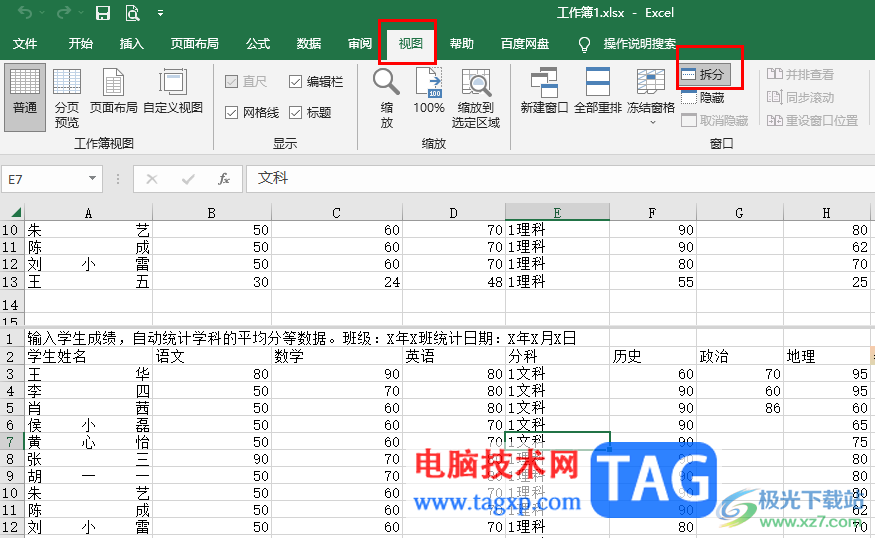
1、第一步,我们在电脑中右键单击一个表格文档,然后先点击“打开方式”选项,再选择“Excel”选项
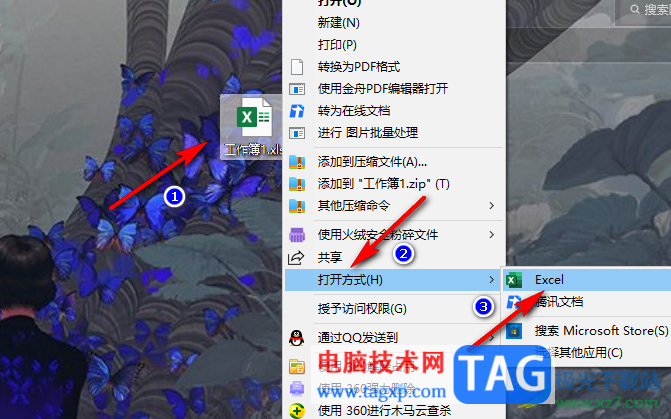
2、第二步,进入Excel页面之后,我们先选中一行,然后在工具栏中打开“视图”工具
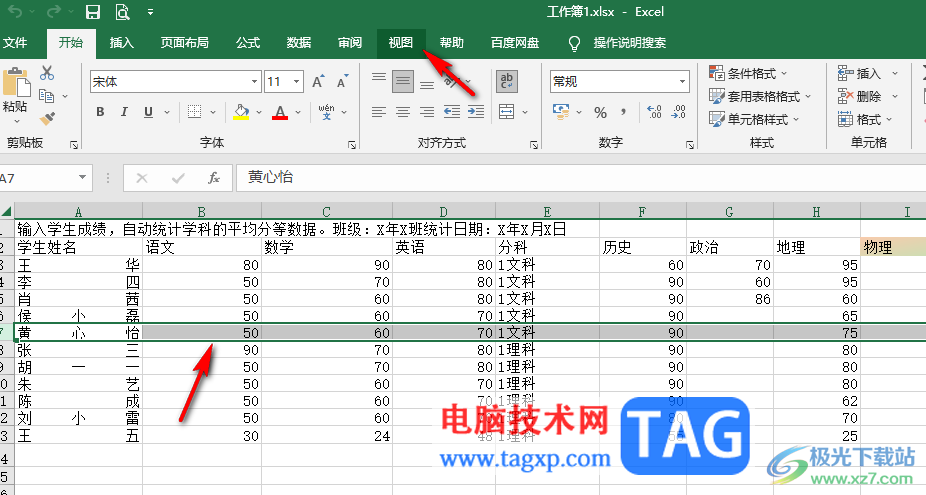
3、第三步,打开视图工具之后,我们在其子工具栏中找到并点击“拆分”工具
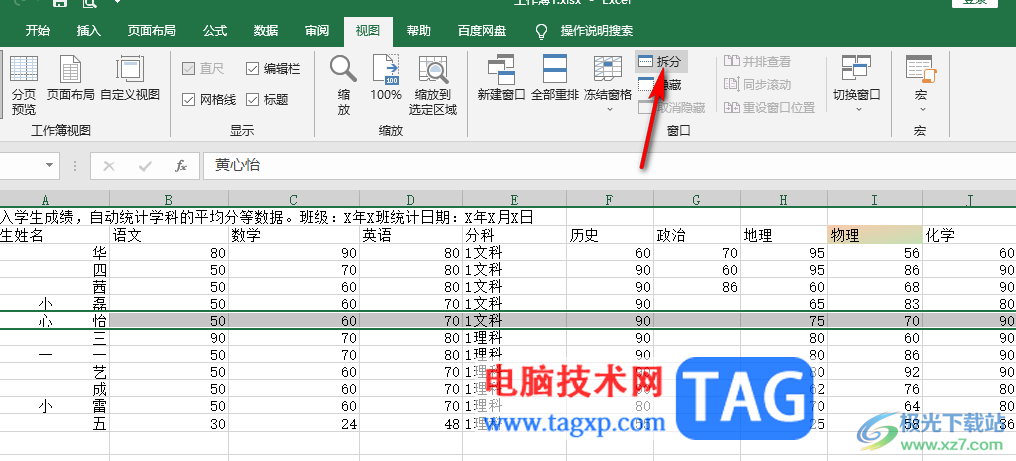
4、第四步,点击“拆分”工具之后,从选中的一行处就自动分为两部分了,我们可以点击任意一部分,然后进行数据查看
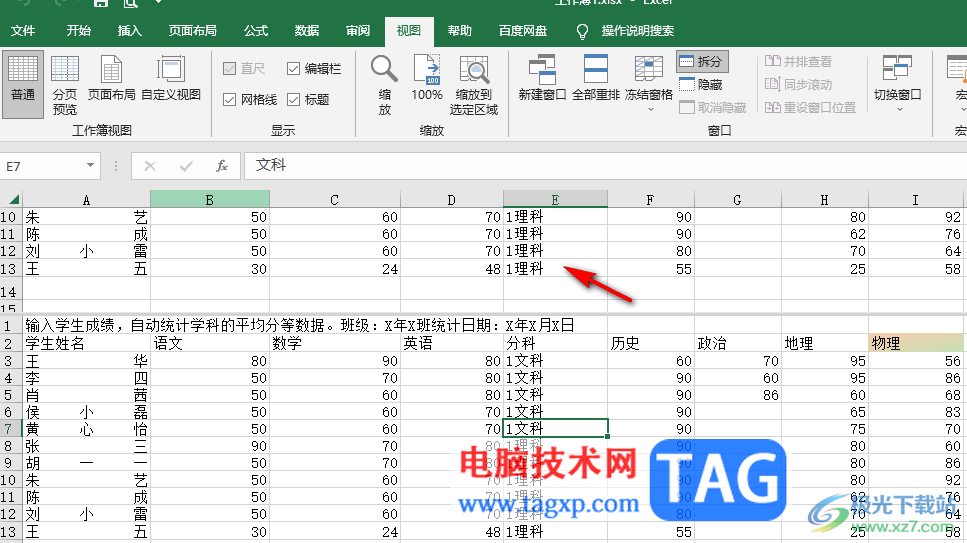
5、第五步,想要分开的两部分变回原本的一个表格时,我们只需要再次点击“拆分”工具即可
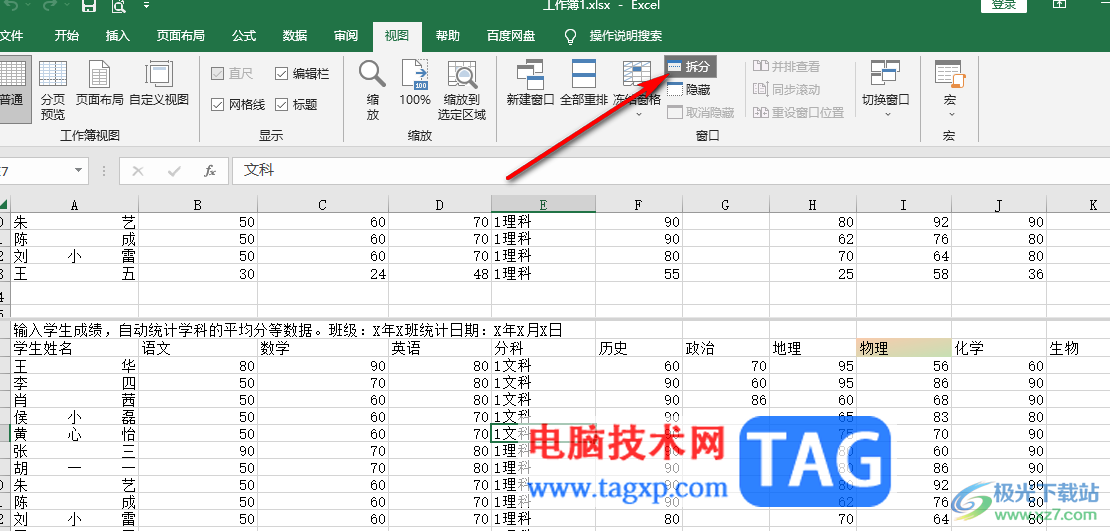
以上就是小编整理总结出的关于Excel将一个sheet分成上下两部分的方法,我们在Excel中选中一行,然后打开视图工具,接着在视图的子工具栏中找到并点击“拆分”工具,就可以将表格分为上下两部分了,感兴趣的小伙伴快去试试吧。
 win7win10双系统安装教程
win7win10双系统安装教程
win7win10双系统安装起来其实不难,但是很多小伙伴不知道怎么安......
 小米Note2怎么关闭照片时间水印教程
小米Note2怎么关闭照片时间水印教程
小米Note2怎么关闭照片时间水印教程相信是很多用户想知道的,......
 微信注销后聊天记录还能恢复吗
微信注销后聊天记录还能恢复吗
如果未对聊天记录进行备份或迁移的话,微信注销后聊天记录是......
 如何彻底关闭win10的自动更新
如何彻底关闭win10的自动更新
2020年,微软停止了win7版本的更新,然而最让人头疼的就是Win1......
 电脑无法连接打印机的原因:我的打印机
电脑无法连接打印机的原因:我的打印机
打印机无法连接到电脑,是许多用户在日常使用中常遇到的问题......
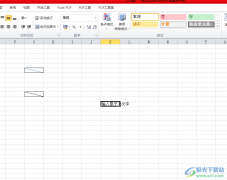
相信大家都很熟悉excel软件,并且深受用户的喜爱,作为一款电子表格制作软件,excel软件为用户提供了许多很实用的功能,让用户可以避免许多重复且复杂的操作过程,还可以帮助用户其实解...

很多小伙伴在对表格文档进行编辑时都会选择使用Excel程序,因为Excel中的功能十分的丰富,并且操作简单,在Excel中我们可以对表格中的数据进行筛选、计算或是排序等操作,还可以使用各种工...
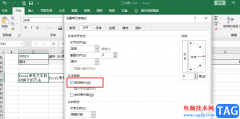
很多小伙伴在使用Excel程序编辑表格文档的过程经常会遇到各种各样的问题,例如有的小伙伴在单元格中输入文字时,可能会遇到文字被遮挡,一个单元格无法完全显示所有文字内容的情况。这...
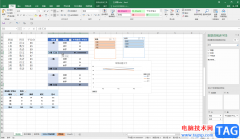
Excel表格是很多小伙伴都在使用的一款软件在,在其中我们可以轻松编辑和处理数据内容。如果我们在Excel表格中插入数据透视表后,希望删除数据透视表的汇总行,小伙伴们知道具体该如何进...

Excel表格是一款非常好用的办公软件,其中的功能非常丰富且强大,很多小伙伴都在使用。如果我们想要在Excel表格中插入切片器,方便筛选数据,小伙伴们知道具体该如何进行操作吗,其实操...

Excel是一款功能丰富且强大的表格处理程序,在该程序中,我们不仅可以对数据进行编辑,在表格中添加背景颜色以及图片、图表等,还可以对数据进行筛选以及重复值的删除操作。在使用Exc...

Excel表格是一款非常好用的软件,其中的功能非常强大,很多小伙伴基本上每天都在使用。如果我们想要在Excel表格中新建规则突出显示单元格内容,小伙伴们知道具体该如何进行操作吗,其实...
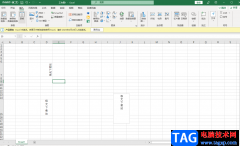
excel是平时大家最常使用的一款数据表格制作工具,不管是想要对一些数据进行统计还是修改数据内容等操作都需要使用Excel编辑工具进行制作,excel编辑工具是我们办公必不可少的一款软件,对...
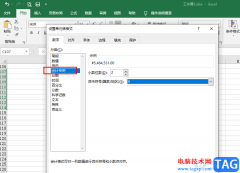
很多小伙伴在日常生活或是工作中都会遇到很多表格文档,这些文档中的数据要求不尽相同,有时我们可以需要将表格中的数据变为会计专用的带货币符号的格式,这时我们该如何进行设置呢。...

相信越来越多的用户都接触过excel软件,这款办公软件给用户带来了许多的便利,给用户带来了许多的好处,当用户在使用这款办公软件时,可以感受到这款办公软件中的功能是很强大的,能够...

Excel是很多小伙伴都在使用的一款表格文档编辑程序,在这款程序中,我们可以使用各种工具来解决表格文档编辑过程中遇到的各种问题。有的小伙伴在使用Excel对表格文档进行编辑的过程中想...

很多小伙伴在使用Excel处理表格文档时经常会遇到各种各样的问题,例如给数据排序,有的小伙伴会选择在数据前方新增一列,然后在空白列中添加序列填充,但当我们需要将排序的数字和表格...

Excel表格是一款非常好用的数据分析和处理软件,在其中查看大量数据时,我们可以将表头冻结,这样滚动查看数据时,表头处的数据会保存显示,方便我们查看数据代表的含义,非常地方便实...
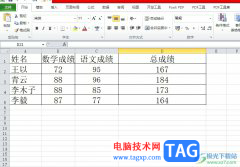
excel是用户常用的一款数据处理软件,让用户简单操作几个步骤即可完成表格的制作或是数据的统计,因此excel软件深受用户的喜爱和欢迎,成为了用户学习办公的助手,当用户在编辑表格文件...

Excel表格是一款非常好用的软件,可以满足我们的各种办公需求,很多小伙伴基本上每天都在使用。如果我们想要在Excel表格中设置公式自动重算,小伙伴们知道具体该如何进行操作吗,其实操...